word显示修改内容和批注 Word如何显示修改痕迹和批注的方法
更新时间:2023-08-18 15:45:14作者:yang
word显示修改内容和批注,在现代科技的推动下,电子文档已成为我们日常工作和学习中不可或缺的一部分,而在处理这些电子文档时,我们常常需要进行修改和批注。Word作为最常用的文字处理软件之一,提供了显示修改痕迹和批注的功能,使我们能够方便地进行文档的编辑和审阅。通过这些功能,我们可以清晰地看到他人对文档所做的修改,并及时做出相应的调整和回复。这种实时的协作方式不仅提高了工作效率,也促进了团队之间的沟通和理解。因此掌握Word显示修改痕迹和批注的方法对我们来说是至关重要的。
方法如下:
1.打开word文档,点击上面的导航栏中的审阅。进行审阅界面,点击修订按钮。
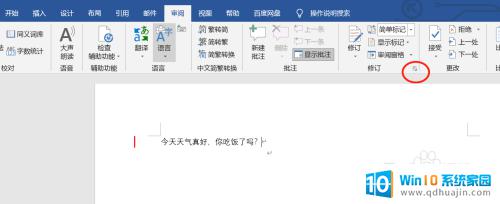
2.点击修订按钮的下侧,选择更改用户名。
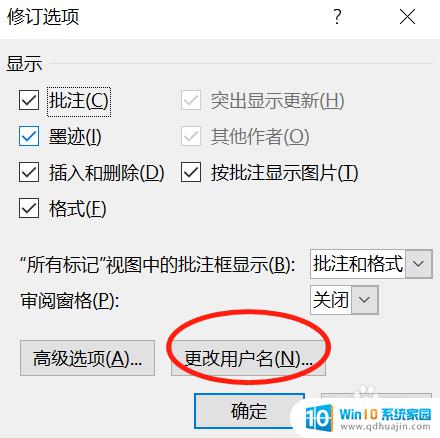
3.在常规选项中,点击用户名在输入框中输入用户名的名称。更改完之后保存确定。
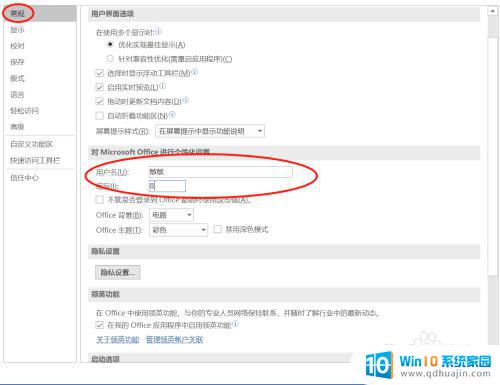
4.修改好作者信息之后点击选择修订的上侧,开始开启修订痕迹。后续就可以看到修订的记录了。
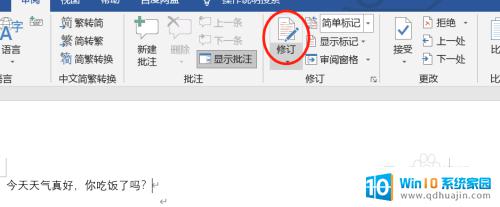
以上是关于如何在Word中显示修改内容和批注的全部内容,如果您遇到相同的问题,可以参考本文中介绍的步骤进行修复,希望这些信息能对您有所帮助。





